Som standard indeholder macOS en temmelig imponerende samling af screenshot -muligheder. Men hvis du tager mange screenshots, begynder du måske at bemærke begrænsninger. Tjek disse tredjeparts muligheder for at udvide dit skærmbillede værktøjssæt.
1. Monosnap
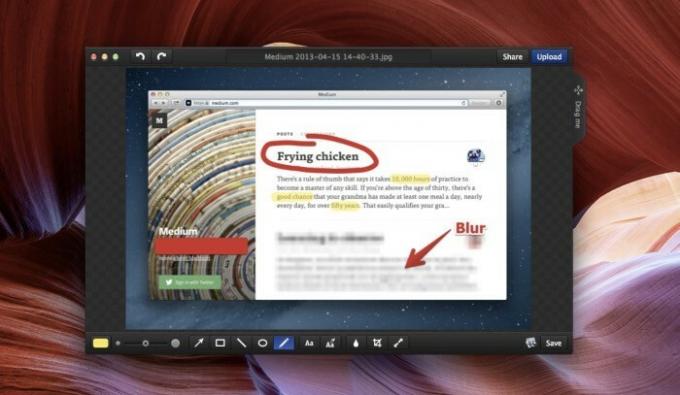
Monosnap er et unikt kraftfuldt skærmbillede -værktøj. Skærmbilledet er slank og let at bruge. Du kan påberåbe dig et område eller fuldskærmsoptagelse fra tastaturet, og du har adgang til annotationsværktøjerne, så snart det er taget. Når du er tilfreds med dine kommentarer, kan du eksportere en JPG- eller PNG -fil eller endda sende appen til en ekstern editor som Photoshop. Interessant nok kan appen også optage skærmvideo eller tage "selfies" med din Macs frontvendte kamera. Hvis du betaler for pro -versionen, kan du også integrere appen med cloud -tjenester som Evernote. Markeringsværktøjerne er hyperpræcise med pixel-perfekt zoom til let at vælge grænser.
Appens eneste ulempe er mangel på programvinduesoptagelser, som du stadig skal gøre med standardappen. Ellers har den næsten alt, hvad du kan ønske dig i en screenshot -app, hvilket gør den til en stærk ledsager for alle, der har brug for at tage masser af skærmbilleder.
2. Skitch

Selvom Skitch bliver lidt lang i tanden, er det stadig en af de bedste billedkommentarer -apps, der findes. Som en app til oprettelse af skærmbilleder er den fuldstændig brugbar, men dens annotationsværktøjer er der, hvor appen virkelig skinner. Markering af billeder er flydende og enkelt, med en oplagt grænseflade og lige nok muligheder. Det er vores go-to-værktøj til at tegne en pil på noget, selvom vi bruger standard macOS-værktøjerne til faktisk at lave et skærmbillede.
3. SnapNDrag
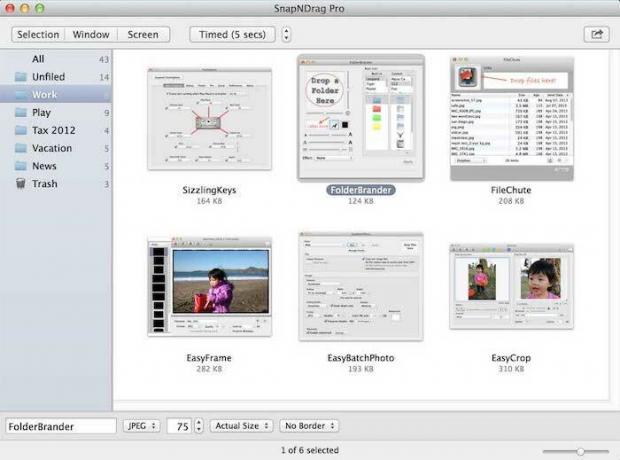
Mit yndlingselement af SnapNDrag er biblioteket. I stedet for at tage skærmbilleder til dit skrivebord eller et andet bibliotek, integrerer det dem i stedet i en biblioteksfil. Dette undgår at rod din mappe op med fem lidt forskellige billeder af den samme grænseflade. Når du får den, du kan lide, kan du eksportere den som dit valg af billedformat. Du kan tage mange forskellige typer af screenshots, med tidsbestemte og øjeblikkelige muligheder tilgængelige. Kommentaren er dog ikke så stor som Skitch.
Men den største ulempe ved SnapNDrag er omkostningerne. Den fulde version af appen er $ 10, og funktionalitet som at ændre størrelse på skærmbilleder til vilkårlige dimensioner koster yderligere $ 10 oven i købet. Med kernefunktioner låst bag en temmelig stejl betalingsmur, er det svært at anbefale appen.
4. Lightshot

Lightshot er et let skærmbillede med begrænset, men nyttig funktionalitet. Når værktøjet er aktiveret, vælger brugeren deres skærm med et trækværktøj. Når trækket er fuldført, kan brugeren bruge et flydende værktøj til at kommentere billedet på plads. Derefter kan den gemmes enten på brugerens harddisk eller et online værktøj kaldet prntscr.com og deles offentligt. Det er virkelig det. Hvis du bare har brug for et værktøj i sjældent oprettede kommenterede skærmbilleder, er Lightshot et godt valg, men det opfylder muligvis ikke forventningerne fra strømbrugerne.
5. Snagit

Snagit er et andet skærmbillede i professionel kvalitet med en omkostning, der matcher. Det er muligvis det mest kraftfulde værktøj på listen med et næsten forvirrende udvalg af annotationsindstillinger og funktioner. Det er virkelig enormt, og det er perfekt til brugere, der konstant skal oprette skærmbilleder. Fagfolk, der har brug for omfattende annotering, synes måske, at det udvidede værktøj er værd at koste $ 50. Hvis du vil prøve det, kan du få en 15-dages gratis prøveperiode med alle funktioner låst op. Og hvis du kan lide Snagit, men du ikke kan komme bagom prisen, kan du prøve Jing i stedet. Det er af de samme udviklere, men gratis og deler billeder over deres sociale service.
6. Snapz Pro X

Snapz Pro X er favoritten blandt mange mangeårige Mac-brugere med ældre tilhængere af platformen, der husker den længe tabte version en. Det er en af de længstlevende screenshot-apps samt en af de mere kraftfulde. Ud over en robust skærmbillede kan appen oprette video fra enhver del af din Macs skærm. Det kan fange både systemoutput og mikrofonindgang, hvilket gør det særligt velegnet til at lave selvstudier. Du kan bruge den til at tage statiske skærmbilleder, og du finder et imponerende udvalg af funktioner.
Appens omkostninger er imidlertid ren galskab: en fuld licens er $ 69. Medmindre du har brug for noget at lave videoer med hele tiden, har du det bedre med en billigere applikation.
Konklusion
Hvis du vil have det bedste af alle verdener, er Monosnap et godt valg. Strømbrugere kan få mere ud af en app som Snagit eller Snapz Pro X, og lejlighedsvise producenter af screenshot kan måske lide det lette Lightshot.
Tilknyttet offentliggørelse: Make Tech Easier kan optjene provision på produkter købt via vores links, hvilket understøtter det arbejde, vi udfører for vores læsere.


